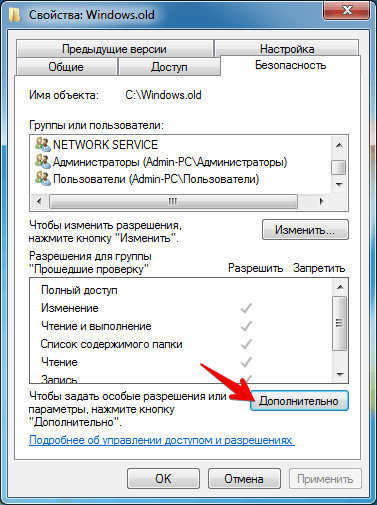Что это такое Windows.old in Windows 10 и как его можно удалить? Руководство
Папка Windows.old in Windows 10 присутствует на системном разделе, занимает значительное место на disk, но он также имеет очень важную полезность. Если вы хотите удалить папку Windows.old хорошо, что вы сначала знаете, что эта папка помогает, а затем, как ее можно удалить.
Содержание
Как удалить Windows.old
- Что и что помогает нам Windows.old или Windows.old000
- Как удалить папку Windows.old in Windows 10
Windows.old или Windows.old000 являются папками, расположенными на системном разделе (обычно C: \ partition), и они создаются в это время когда мы не делаем чистую установку Windows. Windows.old консервы пользовательские файлы (Desktop, Pictures, Downloads, Documents, так далее), старая операционная система и папки и файлы программы что присутствовали перед установкой новой операционной системы Windows 10.
Windows.old000 это папка, содержит старую установку операционных систем, которые присутствовали на компьютере или ноутбуке.
Как правило, Windows.old помогает нам вернуться к предыдущей операционной системе, если нас не устраивает текущий. Эта папка занимает довольно много места на disk, el не могут быть удалены просто выбрав и нажав клавишу «
Прежде чем удалять, мы должны иметь полные права администратора для пользователя на нашем сайте, так что операционная система не будет прерывать нашу деятельность.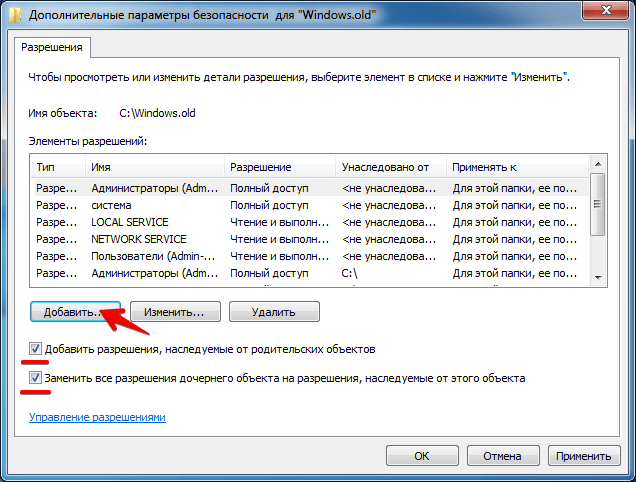 Чтобы сделать это, вы должны следовать несколько простых шагов внимательно.
Чтобы сделать это, вы должны следовать несколько простых шагов внимательно.
1. открытый Command Prompt (cmd) с привилегиями Administrator. Нажмите Start > вкус »cmd” > в списке программ найдётся Command Prompt. Щелкните правой кнопкой мыши и «Run as administrator…
Запуск от имени администратора2. в CMD выполняем команду «takeown”Чтобы предоставить пользователю, мы вошли в систему Windows 10. полные права на папку Windows.old и содержащиеся в нем файлы.
takeown /F "C:\Windows.old" /R /D Y
* команда действительна для ситуации, когда системный раздел — «C». Если у вас есть папка Windows.old на другом разделе замените букву «C» на букву раздела выше hard diskВаш
3. После выполнения этой команды дождитесь завершения процесса «.takeown».
takeownЭто может занять несколько минут эту операцию. Подождите, пока вы не получите подтверждение, что операция прошла успешно.
Подождите, пока вы не получите подтверждение, что операция прошла успешно.
4. Когда закончите, закройте Command Prompt и перейдите к «This PC«Для Системный раздел. Щелкните правой кнопкой мыши раздел (C: в нашем случае) > Properties > нажмите «Disk Cleanup». Дождитесь, пока подсчитаются файлы, которые можно удалить с накопителя, а затем в окошке для открытия нажмите на «Clean up system files».
Clean up system files5. Дождитесь, пока снова будет сделан подсчет файлов, которые можно удалить, затем в открывшемся списке определите и отметьте “Previous Windows installation(s)”.
Previous Windows installationНажмите кнопку ОК, а папка в конце процесса очистки Windows.old будет удален из системного раздела a Windows 10.
Takeown & Delete Windows.old folder in Windows 10
StealthSettings.com – Что это такое Windows. old и как его можно удалить? Удалить Windows.old, Windows.old000 Папка в Windows 10.
old и как его можно удалить? Удалить Windows.old, Windows.old000 Папка в Windows 10.
Как удалить папку Windows.old в Windows 8
В этой статье мы поговорим о странной папке Windows.old, находящейся в корне системного диска Windows 8 и занимающей значительное место. Мы постараемся разобраться, что это за папка, откуда она появилась и как ее удалить.
Папка Windows.old содержит копию папки %Windir% (обычно это C:\Windows) заменяемой системы, предназначенная для возможности отката к предающей ОС. Создается это папка в случае установки Windows 8 на компьютер с уже установленной ОС (Windows 7), т.е. без форматирования. Данный каталог появляется, если Вы:
- устанавливаете новую ОС (Windows 8 ) на тот же раздел, на который установлена предыдущая версий Windows без его форматирования
- обновляете Windows 7 до Windows 8
- выполнили сброс системы (Win 8 )
Т. е. при установке системы старая папка Windows просто переименовывается в Windows.old . Если же, например, каталог C:\Windows.old уже имеется, то он переименовывается в C:\Windows.old.000 , а системный каталог предыдущей ОС опять же переименовывается в C:\Windows.old . В случае необходимости из каталога Windows.old можно восстановить ранее установленную систему (подробнее описано в статье Как удалить Windows 8 и восстановить Win 7 из каталога Windows.old)
е. при установке системы старая папка Windows просто переименовывается в Windows.old . Если же, например, каталог C:\Windows.old уже имеется, то он переименовывается в C:\Windows.old.000 , а системный каталог предыдущей ОС опять же переименовывается в C:\Windows.old . В случае необходимости из каталога Windows.old можно восстановить ранее установленную систему (подробнее описано в статье Как удалить Windows 8 и восстановить Win 7 из каталога Windows.old)
В принципе, если после установки новой ОС, все вас все устраивает (полет нормальный как минимум 1-2 недели) и вы хотите освободить занимаемое ею место (обычно размер этой папки не меньше 8-10 Гб) и проблем не наблюдается, папку Windows.old можно удалить. Причем скорее всего удалить ее простым щелчком мыши (ПКМ->Удалить) не получиться, и придется искать альтернативу.
Как же удалить Windows.old ? Я нашел три способа.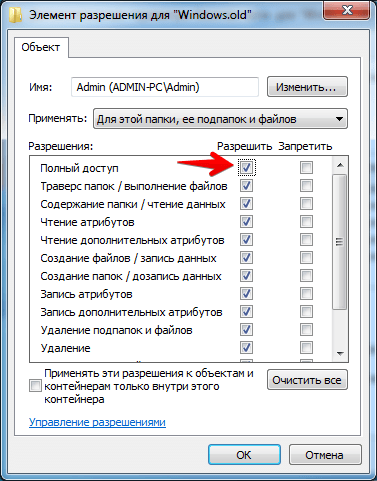
Удаление с помощью утилиты Disk Cleanup
На мой взгляд, для начинающего пользователя это самый простой способ просто потому, что он осуществляется через простой графический интерфейс. Для этого нам нужно собственно, запустить окно утилиты очистки диска (Disk Cleanup)
Для этого в правой панели Metro интерфейса выберите пункт Search, в появившемся окне наберите cleanmgr, и в результатах поиска найдите и запустите с правами администратора программу cleanmgr.exe (Disk Cleanup).
В появившемся окне нужно нажать кнопку Clean up system files
А затем в списке опций очистки выбрать пункт Previous Windows installation(s) (Предыдущие установки Windows)
Нажмите ОК, после чего система сама удалит папку Windows.old вместе с ее содержимым.
Удаление с помощью командной строки
Удалить каталог Windows.old можно и с помощью командной строки. Для этого запустите cmd.exe с правами администратора и в появившемся окне наберите:
Rd /s /q %systemdrive%\Windows.oldЕсли нужно удалить каталог Windows.old.000, то укажите именно его.
Удаление с помощью установочного диска или диска восстановления
Если из-под работающей системы удалить папку Windows.old не получается (она может быт кем-то заблокирована), придется воспользоваться более сложной процедурой.
Перезагружаемся и вставляем в привод (CD/DVD/USB) диск с дистрибутивом Windows 8 (Win 7) или диск со средой восстановления Windows PE. Напомню, что после появления окна с предложением выбрать язык устанавливаемой ОС и формат времени, нужно нажать Shift+F10, чтобы открыть окно командой строки.
Скорее всего при загрузке в среде Windows PE диск, на котором установлена система сменит имя (например, с диска С: на D:), поэтому нужно нам нужно понять где какой диск и какой, собственно, мы будем чистить. Для этого набираем команду:
DiskpartИ выводим список дисков в системе командой
list volumeПрикинуть какой из дисков нас интересует можно по его размеру, в моем случае системный диск 126 Gb и ему задана буква D:
Завершаем команду diskpart, набрав
exitВсе что нам осталось набрать уже знакомую нам команду удаления каталога Windows.old со всем его содержимым. Единственное отличие в том, что мы непосредственно укажем диск, на котором расположен каталог (в мое случае D:, у вас может отличаться)
Rd /s /q D:\Windows.oldПерезагружаемся и грузим нормальную ОС, проверяем, что каталог Windows.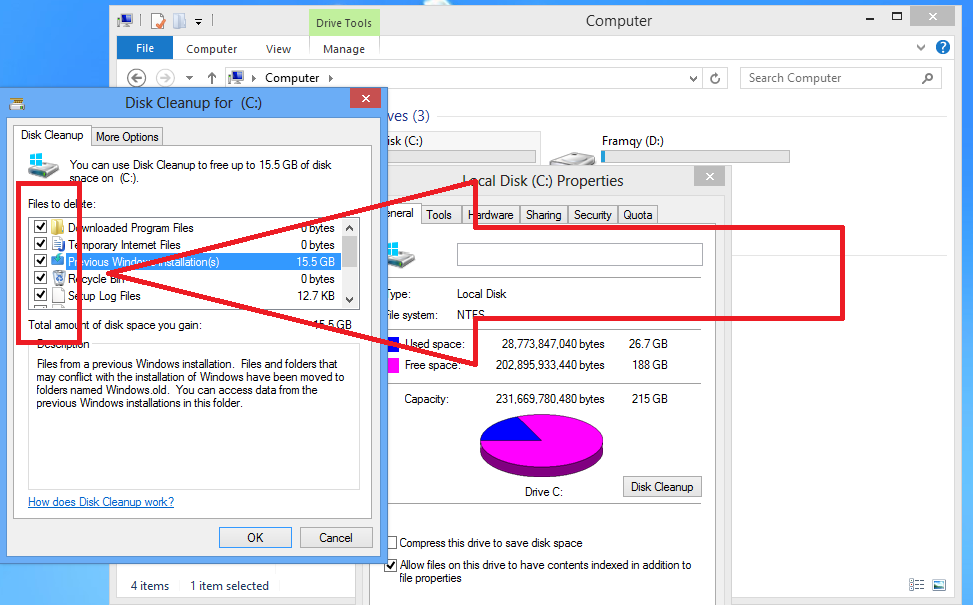 old удален.
old удален.
Не удается удалить папку «Windows.old» в Windows 10
Блог Windows Wally, специалиста по поддержке Windows, помогающего обычным людям решать неприятные компьютерные проблемы.
Вопрос читателя:
«Привет, Уолли, У меня есть компьютер, на котором я обновил Windows 7 до Windows 10 с помощью опции обновления. Обновление прошло хорошо. Но я заметил, что на диске C была огромная папка с именем Windows.old 9.0003
Занимает много места на диске. Я пытался удалить его один раз, но он не исчезает, пожалуйста, помогите мне. Мне нужно удалить его, чтобы освободить место на диске. Спасибо», — Чарльз А., Австралия.
Прежде чем приступить к решению какой-либо проблемы с компьютером, я всегда рекомендую сканировать и устранять любые основные проблемы, влияющие на работоспособность и производительность вашего ПК:
- Шаг 1 : загрузите средство восстановления и оптимизации ПК (WinThruster для Win 10, 8, 7, Vista, XP и 2000 — Microsoft Gold Certified).

- Шаг 2 : Нажмите «Начать сканирование» , чтобы найти проблемы реестра Windows, которые могут вызывать проблемы с ПК.
- Шаг 3 : Нажмите «Исправить все» , чтобы устранить все проблемы.
Настройка еженедельного (или ежедневного) автоматического сканирования поможет предотвратить системные проблемы и обеспечит быструю и бесперебойную работу вашего ПК.
Ответ Уолли: Многие пользователи Windows прошли процесс обновления с Windows 7 до Windows 10. Однако многие из них жалуются на большую папку Windows.old на жестком диске.
Здесь мы расскажем вам, что это за папка; если вы должны удалить его; и как бы вы удалили его с вашего компьютера.
Проблема Пользователь не может удалить папку Windows.old из системного раздела. Папка находится в C:\Windows.old, если пользователь не установил Windows на какой-либо другой раздел. При попытке сделать это может появиться следующая ошибка:
При попытке сделать это может появиться следующая ошибка:
«Для внесения изменений в эту папку требуется разрешение от СИСТЕМЫ»
И, иногда, следующее сообщение:
«Требуется разрешение TrustedInstaller для внесения изменений в этот файл»
РешениеВот как удалить Windows .old из папки жесткий диск в Windows 10.
Что такое папка Windows.old?Папка Windows.old создается при обновлении одной версии Windows до другой. Он содержит файлы из профиля каждого пользователя и настройки из предыдущей версии Windows. Эта папка очень важна, если вы хотите вернуться к предыдущей версии Windows.
Удаление папки Windows.old с помощью очистки дискаСамый простой способ удалить папку Windows.old с компьютера — использовать встроенную в Windows утилиту очистки диска.
- Нажмите клавишу Windows и введите Очистка диска для поиска.
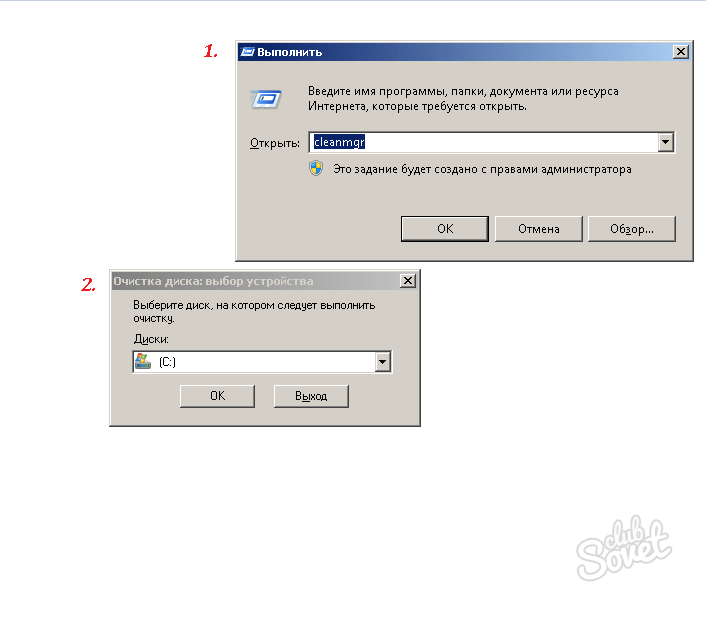 Щелкните значок утилиты Disk Cleanup , чтобы запустить ее .
Щелкните значок утилиты Disk Cleanup , чтобы запустить ее . - Выберите системный раздел . Обычно это C:
. Если вы не уверены, нажмите на значок с синим флажком. Затем нажмите ОК . - Подождите, пока Очистка диска запустится.
- Выберите файлы, которые вы хотите удалить с вашего компьютера. Вы можете выбрать все эти файлы, если хотите. Папка Windows.old также должна быть указана как Предыдущие установки Windows .
- Когда все готово, нажмите OK , чтобы продолжить.
Если программа очистки диска отказывается удалять некоторые файлы, говоря, что они «все еще используются», вы можете попытаться удалить их, запустив Windows в режиме чистой загрузки. Есть вероятность, что какая-то программа использует эти файлы, и запуск в чистой загрузке может разблокировать эти файлы.
Щелкните здесь , чтобы узнать, как запустить Windows в режиме чистой загрузки.
Надеюсь, вам понравилась эта статья в блоге! Если вам нужна дополнительная поддержка по этому вопросу, пожалуйста, не стесняйтесь обращаться ко мне на Facebook.
Исправен ли ваш компьютер?Я всегда рекомендую своим читателям регулярно использовать проверенные средства очистки реестра и оптимизаторы, такие как WinThruster или CCleaner. Многие проблемы, с которыми вы сталкиваетесь, могут быть связаны с поврежденным и раздутым реестром.
Удачных вычислений!
Быстрое решение (Как быстро вы можете это сделать?)
Простое решение (насколько это просто?)
Подходит для начинающих (рекомендуется для начинающих?)
Резюме: Каждый пост в блоге Windows Wally оценивается по этим трем критериям. Среднее значение всех трех элементов определяет «Общий рейтинг» для каждого сообщения в блоге.
4,5
Общий рейтинг
Теги: удаление папки windows.old, доступ к windows.old запрещен, windows.old после обновления, windows.old после обновления windows 10, windows.old и windows.old.000, windows.old не может удалить, windows .old, windows.old восстановить, windows.old windows 10, windows.old windows 7, windows.old windows 8, windows.old windows 8.1, windows.old не удалить, windows.old.000
Об авторе
Wally PhillipsWindows Уолли всегда готов помочь. Это просто в его природе. Именно поэтому он завел блог в первую очередь. Он снова и снова слышал, как трудно было найти в Интернете простые и понятные решения проблем, связанных с устранением неполадок Windows. Введите: Виндовс Уолли. Спросите, и он ответит.
© 2012 WindowsWally.com. Все права защищены. Товарные знаки: Microsoft и Windows являются зарегистрированными товарными знаками корпорации Microsoft. Отказ от ответственности: WindowsWally. com не является аффилированным лицом корпорации Microsoft и не заявляет о какой-либо такой подразумеваемой или прямой аффилированности. Информация, содержащаяся на этом сайте, предназначена только для информационных целей. Владельцы этого сайта получают вознаграждение за отношения с рекомендуемыми программными продуктами.
com не является аффилированным лицом корпорации Microsoft и не заявляет о какой-либо такой подразумеваемой или прямой аффилированности. Информация, содержащаяся на этом сайте, предназначена только для информационных целей. Владельцы этого сайта получают вознаграждение за отношения с рекомендуемыми программными продуктами.
Как удалить папку Windows.old в Windows 10
В этом руководстве описывается, как удалить папку Windows.old с диска Windows 10 , которым обычно является диск C:\ на жестком диске. Первый вопрос должен быть; Откуда берется папка Windows.old? Ответ прост: когда вы обновляете Windows 10, обновляете до Windows 10 более старую версию Windows или выборочно устанавливаете операционную систему на тот же диск, на котором была установлена предыдущая версия Windows, не выполняя чистую установку Windows 10, у вас получится папка Windows.old на диске C — C:\Windows.old. Папка Windows.old содержит все ваши предыдущие файлы Windows, которые могут быть довольно большими по размеру.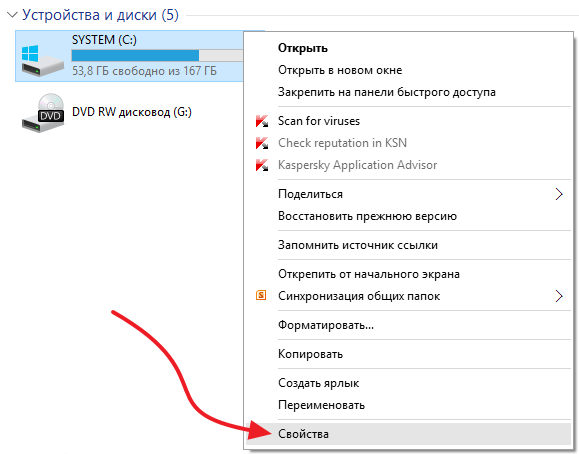
Если папка C:\Windows.old уже существовала до выполнения обновления Windows, обновления или выборочной установки без форматирования раздела или чистой установки, то она будет переименована в C:\Windows.old.000, кроме папку C:\Windows.old. Это означает, что Windows всегда будет переименовывать самую последнюю предыдущую установку Windows в Windows.old.
Также ознакомьтесь с: Как найти ключ Windows 10
Мы собираемся показать вам 2 разных способа удалить папку Windows.old из Windows 10 :
- Удалить папку Windows.old с помощью очистки диска
- Удалить папку Windows.old в командной строке с повышенными правами
Важное примечание. который также содержит вас предыдущую папку «Документы и настройки», а также папку «Пользователи». Поэтому обязательно скопируйте все свои личные файлы из этих папок, прежде чем удалять папку Windows.old с жесткого диска. После удаления у вас не будет доступа ни к одному из ваших предыдущих установочных файлов Windows, и вы также не сможете вернуться к своей предыдущей версии Windows.
Чтобы сделать резервную копию файлов, вы можете получить доступ к папке Windows.old, нажав Windows + R , а затем введите или скопируйте и вставьте это в диалоговое окно «Выполнить» %systemdrive%\Windows.old .
Удалить папку Windows.old с помощью очистки диска
- Нажмите клавиши
Windows + Rна клавиатуре, чтобы открыть диалоговое окно «Выполнить». - Введите
cleanmgrв диалоговом окне запуска и нажмите кнопку ОК. Это должно запустить утилиту очистки диска.
- Если на вашем компьютере несколько разделов или дисков, выберите раздел C: и нажмите
- Щелкните или нажмите кнопку с надписью Очистить системные файлы .
- Нажмите или коснитесь Да при появлении запроса контроля учетных записей.
- Если на вашем компьютере несколько дисков или разделов, выберите раздел C: и нажмите OK.
- Отметьте Предыдущие установки Windows в разделе «Файлы для удаления» и нажмите или коснитесь OK .